今更ながらマジックキーボードのスペースグレイを購入しました。
ずっと欲しかったのですが、キーボードは純正マジックキーボードテンキーなしJIS版をもっているので無駄になるなと思って我慢してました。
ですが最近デザイン作業をする事がちょくちょくあってテンキー付きのキーボード導入を検討しだしたので、思い切ってマジックキーボード スペースグレイを購入しました。
ついでにキー配列をずっと気になってたUSキーボードにしたのでそこについても解説していきたいと思います。
テンキーなしマジックキーボードはこちら
スペースグレイ マジックキーボードの外観
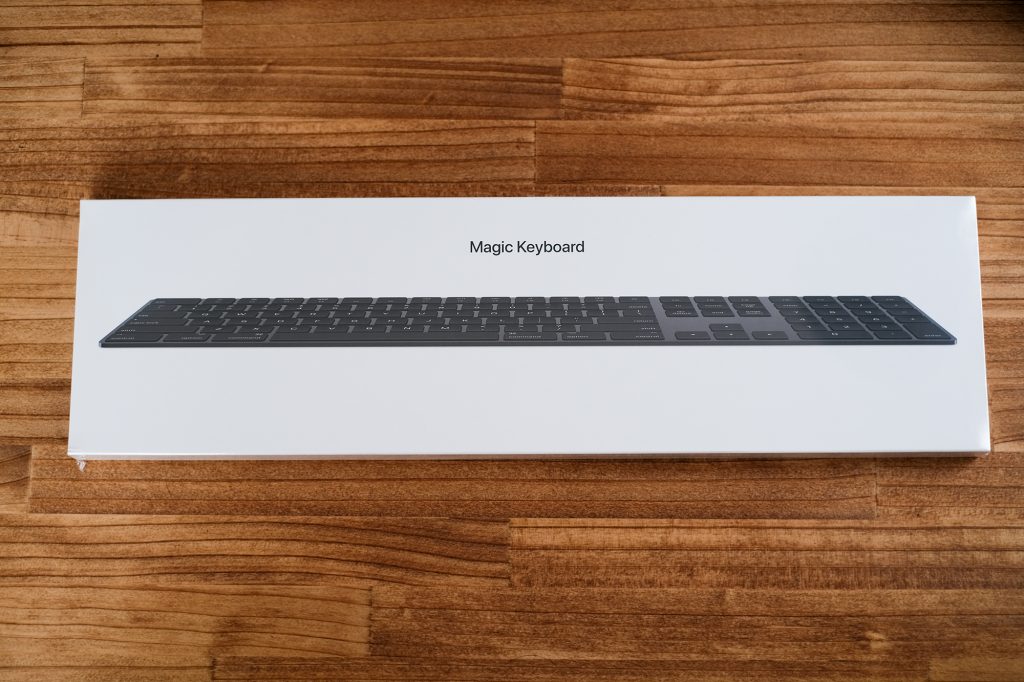
キーボードの開封でここまでテンションが上がるのはアップル純正だからこそかもしれません
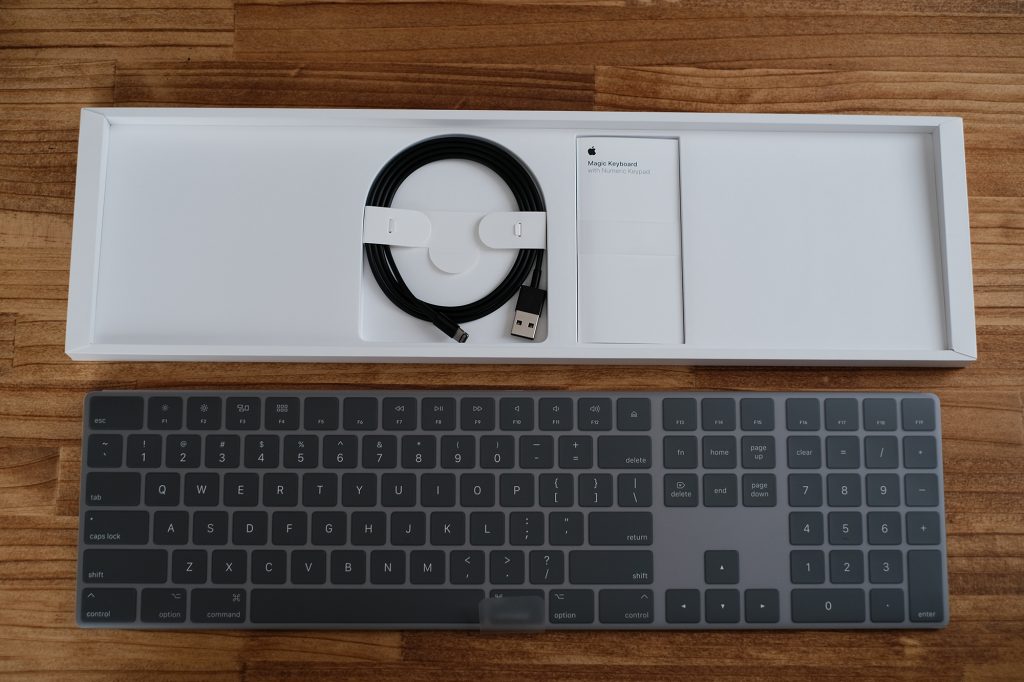




見た目はとても美しいです。

テンキーなしマジックキーボードと比べて14cmも長いので見た目的には結構大きいです。
そこで気になっていたのがマウスが操作しづらくならないかという不安だったのですが、これに関しては結果的にはマウスは邪魔になりませんでした。
正直一番心配していたのがこれで、机の面積をかなり使うのでマウスが使いづらくなったら嫌だなと思っていたのですが、全然違和感なく使用できました。
僕の机は横:120cmです。
スペースグレイ マジックキーボードの打ちこごち

意外だったのが打鍵感がテンキーなしのマジックキーボード シルバーと少し違いました。
シルバーは「パチパチ」といった軽い打ち心地なのですが、スペースグレイは「ヌメっ」とした打ち心地です。
シルバーと比べるとスペースグレイキーボードはマイルドな打鍵感です。
全く同じ物だと思っていたのでこれは意外でした。
スペースグレイ マジックキーボードの気になるところ

※ほぼ見えません
正直見た目は抜群にカッコいいし気になるところはないのですが、強いて言うならば
シルバーモデルと比べてスペースグレイはキーボードに少しだけ手脂が付く時があります。
シルバーモデルはキーボード自体は白なので指紋や手脂は全く気になりませんでした。
スペースグレイは本当によーーーく見ないとわからないのですが、あくまでもシルバーと比べて少し残りやすいかなというぐらいです。
キーの色が黒なので当たり前といえば当たり前ですが、むしろ黒なのに目立たないほうかも。
キーの触り心地はさらさらとした質感です。
見た目は色が違うだけなのにスペースグレイキーボードは本当にかっこいいです。
マジックマウスは白でも変じゃない

スペースグレイキーボードを買うときに悩んだのが、今使っているマジックマウス2がシルバー(白色)という事です。
かといって故障もなく、気に入っているマジックマウス2をスペークグレイに買い換えるのは金銭的にもったいない。(スペースグレイのマウスは1万円する)
キーボードはスペースグレイで黒なのにマウスは白になってしまう。
スペースグレイキーボードを買ったらマウスもスペースグレイにしないとダメだ…という先入観にやられてなかなかスペースグレイキーボードを買えずにいました。
白マジックマウスをそのまま使う事に抵抗があったのですが、並べてみたら意外と合ってました。

そりゃあキーボードもマウスもスペースグレイの方が統一感はありますが、別に白でもそこまで気になりませんでした。
よくよく考えたらキーボードは白でマウスは黒を使っている人も全然いますし、逆でも別に問題ない。
時間が経って余裕が出たらマウスもスペースグレイにしようかな。
Apple沼にハマりそうです。
USキーボード

ついにUSキーボードにしたのですが、最初はとても戸惑いました。
目の前に以前使っていたJISキーボードがあるので戻したくなる衝動もありますが、せっかくのスペースグレイを使いたい!
という事で頑張って使っていますが、思っていたよりは使いやすいです。
日本語切り替え
一番困るのは日本語との切り替えですが、これは「英かな」があればさほど苦じゃありません。
英かなは左右のコマンドキーを単推しで英語・かなに切り替えられるのでJISキーボードのような使い方ができる便利なアプリです。
英かなはこちら
英かなを使っていればJISキーボードと同じような切り替えができるので不便さはあまり感じていません。
contlol+スペースでの日本語切り替えがmac標準の機能ですが、これオンリーだとちょっと厳しかったかも。
英かな仕様が純正になってくれるといいのですが。
エンターキー

僕は完全ブラインドタッチではなく少しキーボードを見ます。
ホームポジションにずっと置いてる訳ではなく、少し指を浮かしたりしてタイピングするんですがエンターキーの小ささに少し戸惑いました。
タイプミスで時折¥マークを打ってしまいます。(USキーボードの場合は\キー)
これはほんとに慣れの問題だと思いますが、僕のようにちゃんとホームポジションに常に指を置いてない感覚タイピングの人は要注意です。
ターン!とエンターを打つクセがあるので華麗に¥マークで締めてしまいます。
記号の場所が違う

記号の位置がなかなか違うので手癖で打ってしまう記号は一瞬戸惑います。
今はまだ一瞬考えてしまうのですが、メリットとしてはUSキーボードには日本語表記がない分記号自体はめちゃめちゃ見やすく、探しやすいです。
USキーボードにしてからキー上に書かれている記号はshiftを押しながらだと上に書いてある記号、直打ちで下に書いてある記号というのを初めて知りました。
JISキーボードはひとつのキーに書いてある情報が多いのでそういった基本的なことがわかりずらかったです。
JISキーボードの時は普段使わない記号を探す時はずっとキーボードとにらめっこしてました。
文字が見やすい事で記号をすぐ探せるのでUSキーボードにしてからもそこまで不便さは感じていません。
問題なのは手癖で打っていた記号で、こればっかりは慣れないといけないなと感じています。
USキーボードにしたことでの弊害
USキーボードにしたら今までの設定を変えないといけないんじゃないか。
アプリが今まで通りのショートカットが使えないんじゃないかと思っていました。
ですが全然何もすることなくそのまま使えてます。
USキーボードとアプリ側も勝手に認識してくれているのか、記号等もキーボードの表記そのまま使えて、ショートカットなどもそのまま使用できました。
これはUSキーボードを使ってみるまでは少し不安だったのですが安心しました。
僕はAdobeのイラストレーターやフォトショップ、ドリームウィーバーをよく使うのですが今のところ不便はありません。
いらぬ心配でした。
何よりテンキーが便利

今回買った理由はテンキー付きが欲しいからはじまったのですが、やはりテンキーは便利です。
テンキーなしで携帯番号など打つ時は結構げんなりしてたんですが、テンキー付きは数字を打つ事に関して嫌な気持ちが一切起こりません。
デザイン作業やコーディング等をする時は数値を変える事が頻繁にあるのですが、これがほんとにはかどります。
とゆうかテンキーなしでするもんじゃなかったと気付きました。
スペースグレイキーボード総評

スペースグレイのマジックキーボードに関してはとても満足しています!
めちゃくちゃカッコいいし、しっとりした打鍵感も結構好みです。
ずっと買うのを躊躇してましたが買ってよかった。
高級感もあり見た目に関しては最高です。
そしてどーせかっこいいならとUSキーボードにしましたが、確かに見た目はカッコよくなりました。
ただ、こればっかりはJISを使っていた人は絶対的に最初は使いにくいと思います。
ですが慣れたらUSキーボードの方が文字の分かりやすさ、記号の位置は合理的かなとも思います。
そしてキーボード自体の見た目はとってもスッキリして気持ちがいいです。
僕はローマ字打ちなので日本語表記は意味がありませんでしたし、これを機にちゃんとホームポジションに置いてブラインドタッチを覚えようかなと思いました。
以上スペースグレイマジックキーボード US配列についてでした。
テンキーなしマジックキーボードはこちら






コメント